Опитайте тези лесни корекции, че не можете да добавяте нови събития в Outlook
- Въпреки че добавянето на събития в Outlook трябва да е безпроблемно, някои потребители не могат да го направят.
- Обикновено, ако има проблем, свързан със софтуера, или проблем от страна на Microsoft, може да срещнете това неудобство.
- Въпреки че повторното инсталиране на приложението с най-новата версия може да е достатъчно, все пак може да се наложи да следвате други методи, споменати в тази статия.
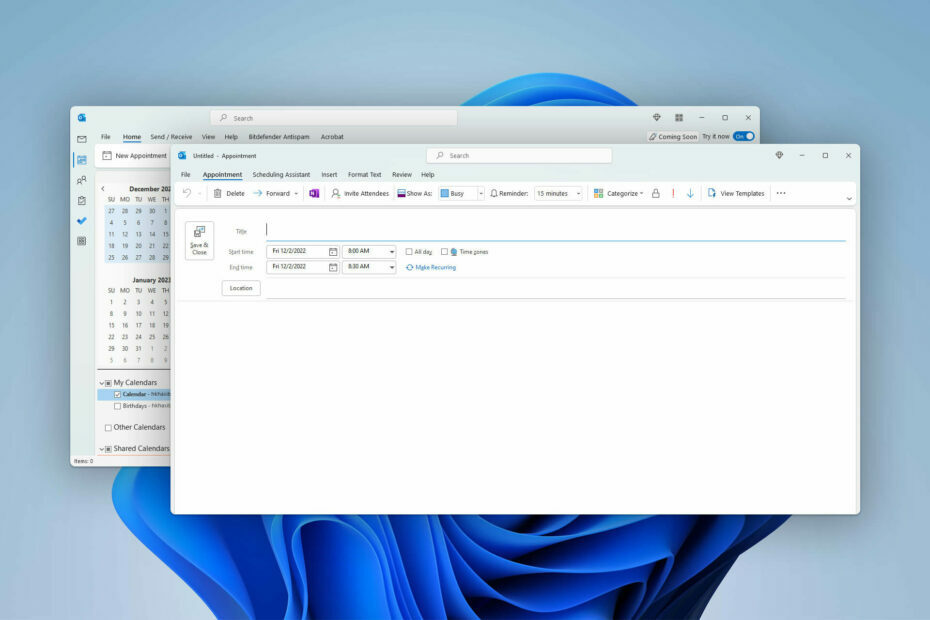
Не можете ли да създадете ново събитие в приложението Outlook? Тази статия ще обясни защо се случва това и как да разрешите този проблем.
Обикновено не трябва да се сблъсквате с проблеми, докато създавате нова среща, среща или каквото и да е събитие в календара на Outlook. Но за някои потребители се случват изключения. При някои потребители проблемът възниква, когато те поканете присъстващите на събитието.
Ако се интересувате, научете начините за коригиране на проблема, който продължава да се срива в Outlook.
Защо не мога да добавя ново събитие към моя календар на Outlook?
Ако не можете да добавите ново събитие в календара на Outlook, това може да се дължи на следните причини:
- Проблемно приложение: Ако версията на приложението, което сте използвали, има грешки, това може да ви попречи да създавате нови събития.
- OWA е деактивиран: В някои случаи, ако Outlook Web Access (OWA) е деактивиран във вашата организация, това може да е причината за проблема. Този проблем беше докладван от потребител във форума на общността на Microsoft и той заяви, Outlook ще отвори раздел в моя браузър, който не прави нищо, освен логото на Outlook.
- Повреден кеш: Понякога временните кеш файлове може да се повредят и да създадат различни проблеми, включително грешки при създаване на събития.
Искате да знаете дата на създаване на събитие или среща, вижте това ръководство.
Какво да направя, ако не мога да създам ново събитие в Outlook?
Ако искате да разрешите този проблем, трябва да се уверите в следните неща, преди да предприемете основните стъпки:
- Организацията ви е предоставила съответните права.
- Приложението Outlook е оригинално.
- Интернет връзката е Добре.
- Ако използвате приложението Outlook Office, можете да използвате вграденото приложение за календар, което идва с Windows 10 и 11 или обратното. Може да ви помогне да създадете ново събитие в Outlook.
- За macOS можете да превключвате между версията на App Store и самостоятелната версия на приложението, за да видите дали това помага.
След това следвайте методите един по един, за да поправите грешката при създаване на събитие в Outlook.
1. Използвайте Outlook web
- Отидете на Календар на Outlook сайт.
- Влезте, ако е необходимо.
- Кликнете върху Ново събитие и добавете събитието.
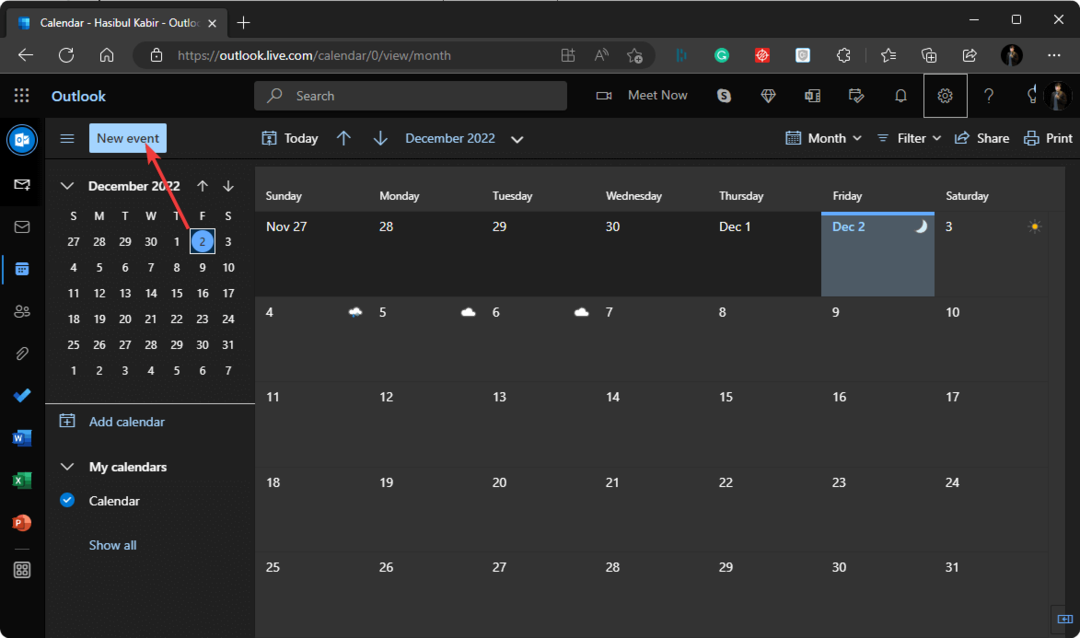
Моля, имайте предвид, че онлайн URL адресът на календара на Outlook е различен за лични потребители и потребители на Microsoft 365. Вашата организация може да има персонализирана връзка и за това.
Не всички браузъри работят чудесно с Microsoft 365. Така че предлагаме да научите за тези най-добри браузъри Outlook 365.
2. Активирайте Outlook в уеб достъпа (OWA)
- Отидете на Управление раздел.
- Навигирайте до Exchange Online и щракнете върху Управление на пощенска кутия.
- Под Конфигурации на борсата раздел, щракнете върху Настройки на функциите на пощенската кутия.
- Сега щракнете върху Активиране за OWA, както е показано на екранната снимка.
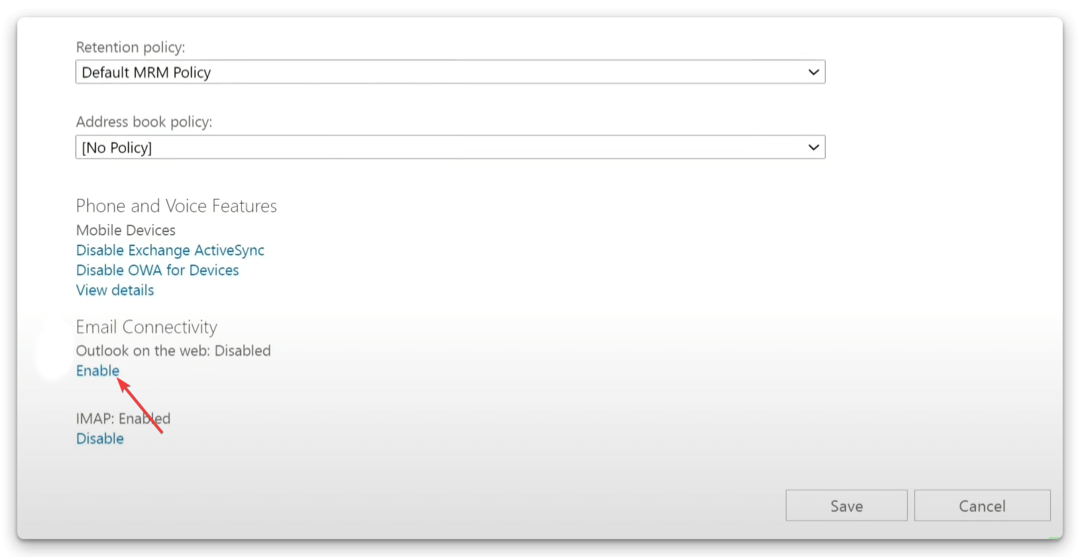
- Кликнете върху Запазване.
Различни ли са вариантите във вашия случай? Ако да, ще трябва да го разберете. Ако не можете да създадете ново събитие на Outlook, можете да помолите администратора да активира OWA, ако е възможно. Администраторът може да активира тази функция, като следва горните стъпки.
Понастоящем това е известен проблем за организации с деактивиран OWA. Така че можете също да изберете да изчакате, докато Microsoft го поправи.
Ако вашата организация е активирала OWA и все още получавате проблема, трябва да изчистите кеша на Outlook и да видите дали това помага.
- Как да извлечете случайно отхвърлени напомняния на Outlook
- 2 бързи метода за изтегляне на имейли от Outlook като PDF
- 125+ клавишни комбинации на Outlook, които ще увеличат продуктивността ви
- Календарът на Outlook не позволява редакции: 3 начина да го коригирате
- Как да отпечатате имейл от Outlook Web & Desktop App
3. Излезте и влезте
- Отвори Outlook или Календар ап.
- Отидете на Настройки и щракнете върху Управление на акаунти.
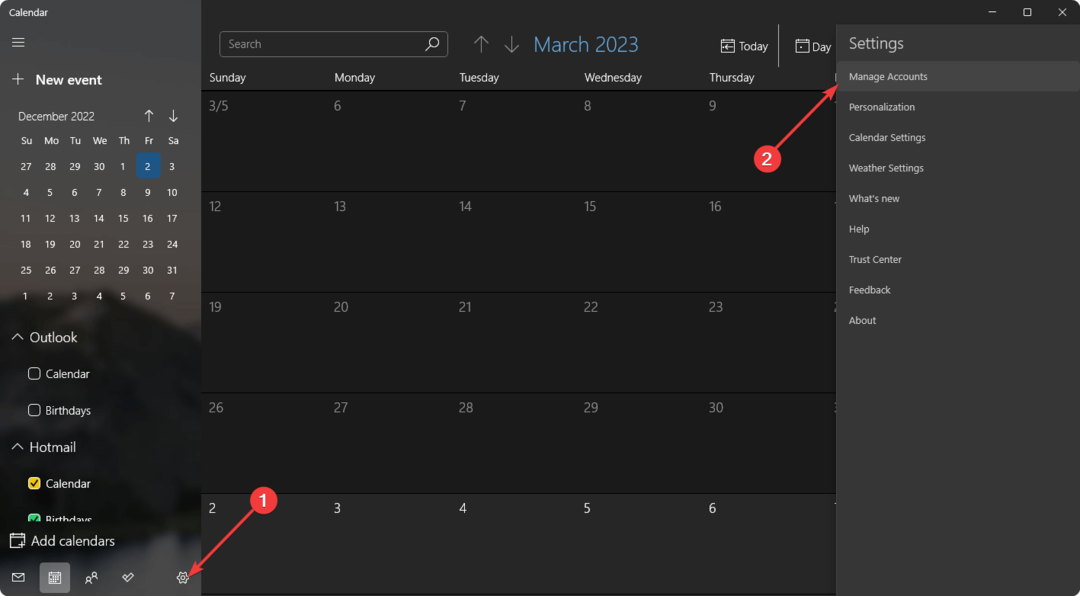
- Кликнете върху акаунта, от който искате да излезете.
- Кликнете върху Изтриване на акаунт от това устройство.
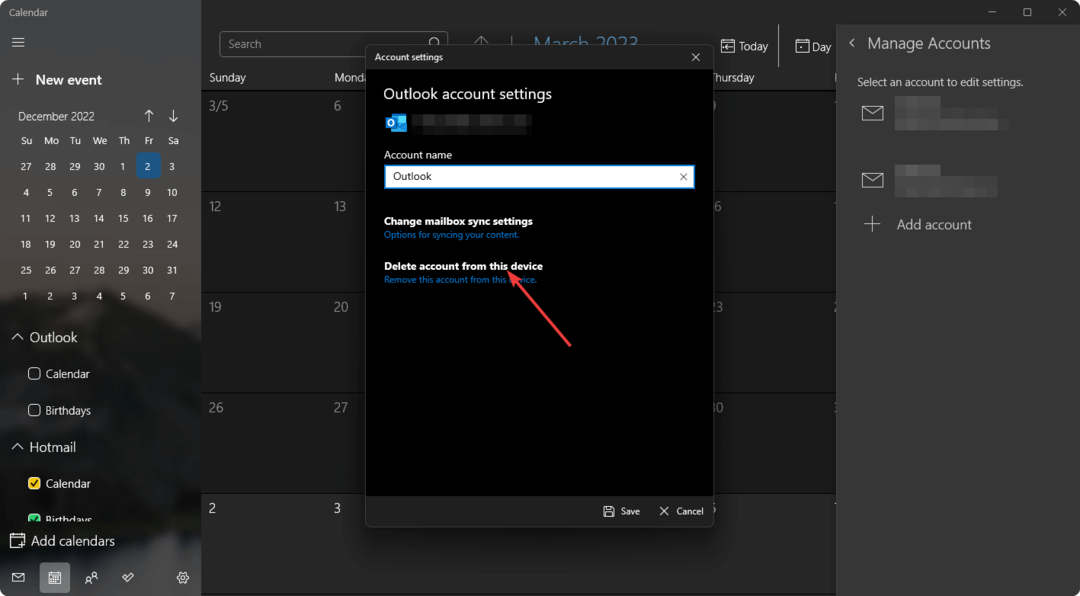
- Рестартирайте приложението.
- От Управление на акаунта, кликнете върху Добавяне на профил.
- Предоставете идентификационни данни на акаунта и добавете отново.
Използвате ли вграденото приложение за поща на Outlook? Уча как да излезете от приложението Mail на Windows.
Ако използвате Outlook Microsoft Office или настолното приложение 365, опциите може да са малко по-различни. Препоръчваме ви да следвате изчистване на частта от кеша на календара на Outlook в края на статията.
4. Преинсталирайте приложението
- Натиснете Печеля + аз на клавиатурата, за да отворите Настройки на Windows.
- Отидете на Приложения и щракнете върху Инсталирани приложения.

- Кликнете върху трите хоризонтални точки до Outlook и щракнете върху Деинсталиране.
- Изтеглете приложението от официален източник отново.
- Инсталирайте го на вашия компютър.
Как да изчистя кеша на календара си в Outlook?
- Затворете приложението Outlook.
- Натиснете Печеля + Р на клавиатурата, за да отворите Бягай.
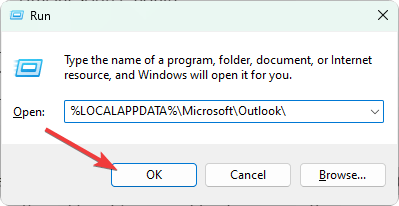
- Въведете следната команда и натиснете Въведете:
%LOCALAPPDATA%\Microsoft\Outlook\ - Преименувайте на .ost файл към нещо подобно старо име.ost.backup или каквото предпочитате.
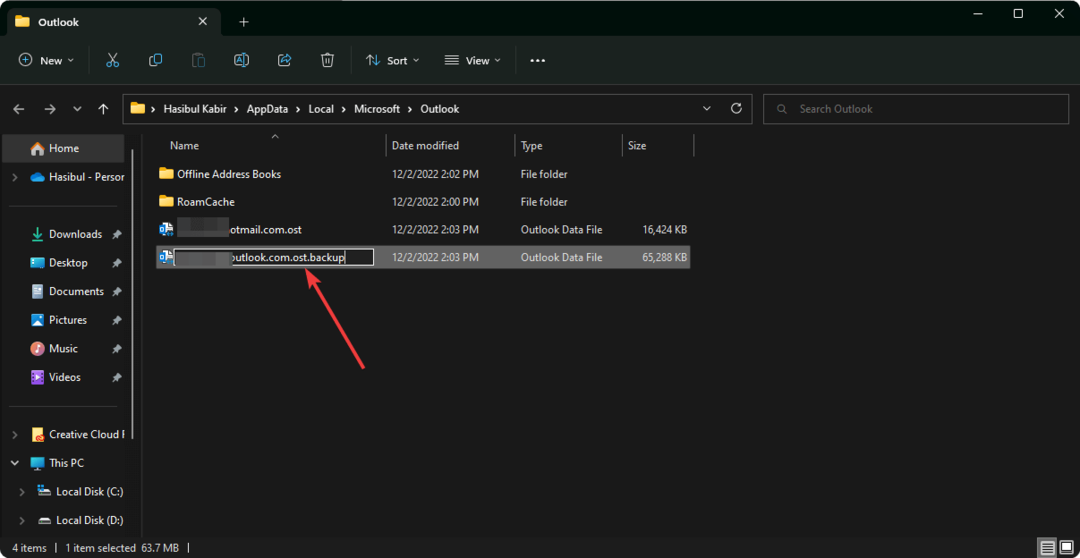
Ще изчисти календара на Outlook и кеша на акаунта в Windows. На Mac ще трябва да премахнете акаунта и да го добавите отново, за да го направите. Друга възможност е да инсталирате отново приложението.
Тази статия обяснява как можете да коригирате проблема с не може да се създаде ново събитие в Outlook. Ако имате различно решение за този проблем, не се колебайте да го запишете в полето за коментари.


